IOS 14 har en ekstra funktion til at opdage lækkede adgangskoder

En anden yderst nyttig sikkerhedsfunktion i iOS 14.

Med introduktionen af iCloud+ (plus) abonnementspakken har Apple givet brugerne en ganske nyttig funktion, som er muligheden for at oprette et brugerdefineret e-mail-domæne. Hvis du har eller har til hensigt at købe dit eget domænenavn, kan du administrere e-mailadresser med det pågældende domæne via iCloud Mail.
Bemærk: I skrivende stund (september 2021) er den tilpassede e-maildomænefunktion stadig i beta. Du kan besøge beta.icloud.com for at fortsætte med opsætningen. Den officielle version forventes officielt at lancere i 2021. På det tidspunkt kan du besøge icloud.com for at oprette dit tilpassede e-mail-domæne.
Konfigurer et brugerdefineret e-mail-domæne på iCloud
Log først ind på din iCloud-konto med dit Apple-id og din adgangskode, og klik derefter på "Kontoindstillinger".
Rul ned til afsnittet Brugerdefinerede e-mail-aliaser, og klik på "Brug (eller administrer) tilpassede e-mail-aliaser".
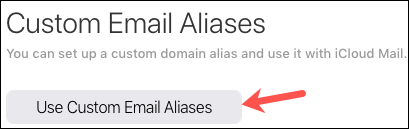
Systemet vil spørge, om du vil sætte dette op for dig selv eller for hele familien. Hvis du bruger Familiedeling, giver dette hvert familiemedlem mulighed for at bruge 3 e-mailadresser med domænenavnet. Vælg "Kun dig" eller "Dig og din familie".
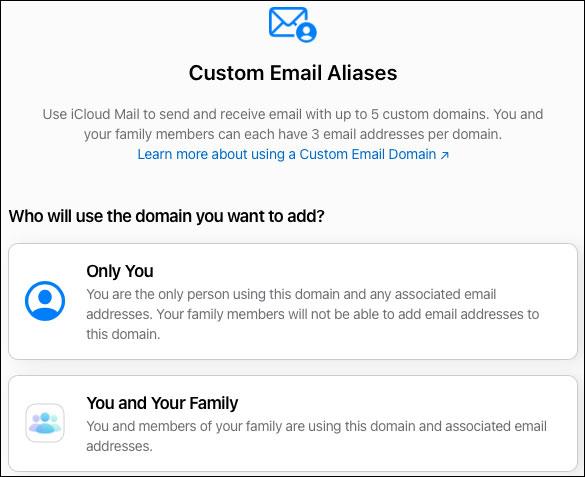
Indtast det domænenavn, du vil bruge, og klik på "Fortsæt".
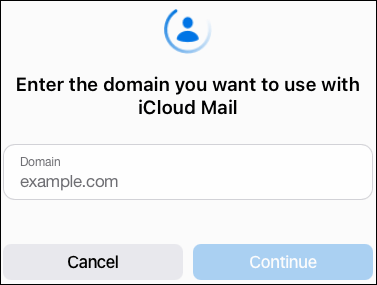
På den næste skærm skal du bekræfte det domænenavn, du indtastede ovenfor.
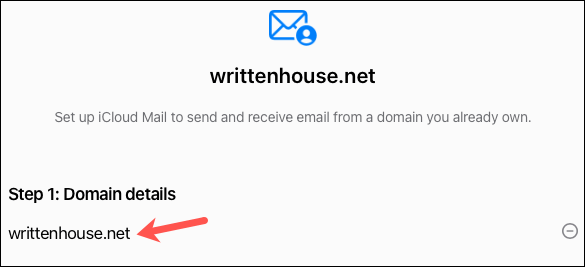
Tilføj derefter eventuelle eksisterende e-mailadresser, du bruger med domænet i "Trin 2". Hvis du i øjeblikket ikke bruger en e-mailadresse på det pågældende domæne, kan du klikke på "Spring over". Du kan oprette en ny e-mailadresse, når du har konfigureret dit domæne.
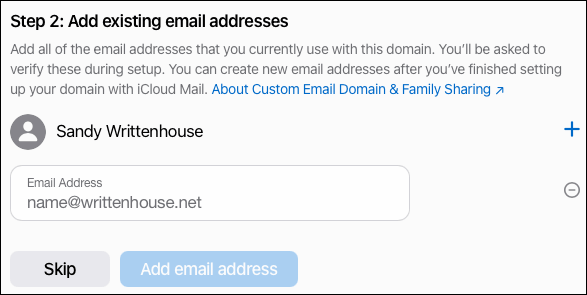
Hvis du tilføjer e-mail-adresser, skal du klikke på "Bekræft" for at bekræfte, at du har tilføjet alle nødvendige e-mailadresser. Du vil derefter blive bedt om at bekræfte via e-mail, før du går videre til næste trin. Så åbn din e-mail-app og tjek efter beskeder fra Apple.
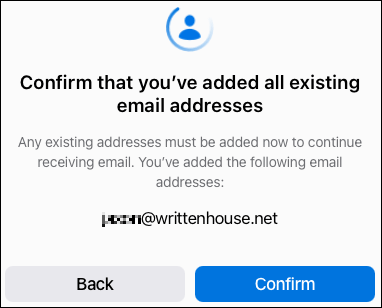
Du vil modtage en bekræftelses-e-mail på hver e-mailadresse, du tilføjede. Bare klik på "Bekræft" for at bekræfte, at e-mailadressen er din.
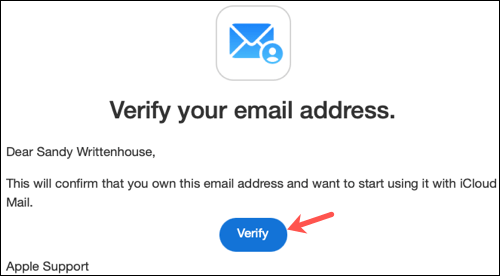
Når du har bekræftet din e-mailadresse, skal du vende tilbage til iCloud-skærmen og klikke på "OK".
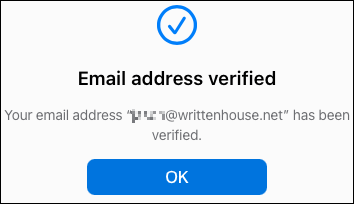
Det næste trin er at klone og opdatere dine domæneposter. Klik på "Vis" for "Trin 3", og du vil se et vindue med de indstillinger, du har brug for. Tekst kan vælges og kopieres for hver post. Indsæt dem derefter i den korrekte zoneplacering, eller modificer zonefilen, hvis du administrerer din egen DNS. Klik på "Udført", når du er færdig.
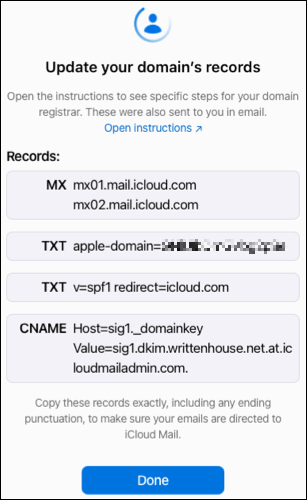
Til sidst skal du klikke på "Afslut opsætning" for "Trin 4", og derefter "Bekræft", at du har opdateret dine domænenavneregistreringer.
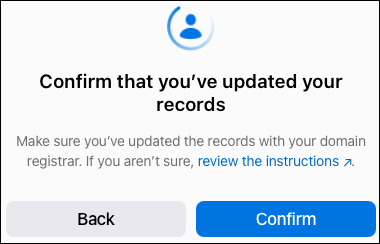
Efter et øjeblik vil du se en bekræftelse på, at dit domæne er klar til brug med iCloud Mail. Klik på "Fortsæt".
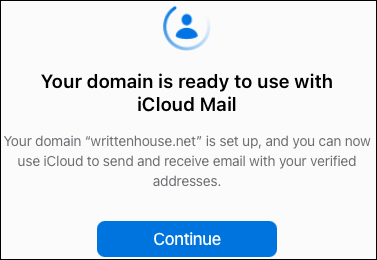
Du bliver derefter spurgt, hvilken e-mailadresse du vil bruge som standard. Vælg den e-mail, du ønsker, og klik på "Fortsæt".
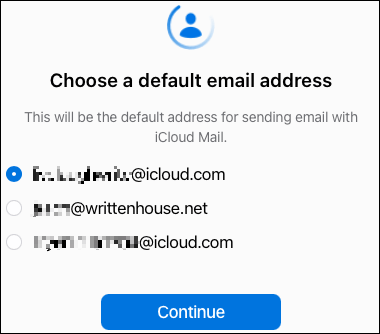
Når du ser den næste bekræftelsesmeddelelse vises, skal du klikke på "Udført" for at fuldføre.
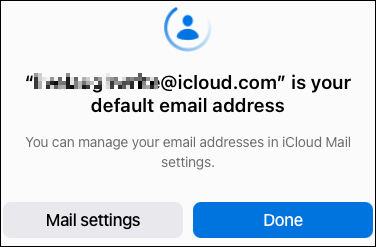
Opret en ny e-mailadresse
Når dit domæne er konfigureret med iCloud Mail, kan du oprette en ny e-mailadresse, hvis du vil. Gå tilbage til afsnittet Brugerdefinerede e-mail-aliaser på iCloud, og klik på "Brug (eller administrer) tilpassede e-mail-aliaser".
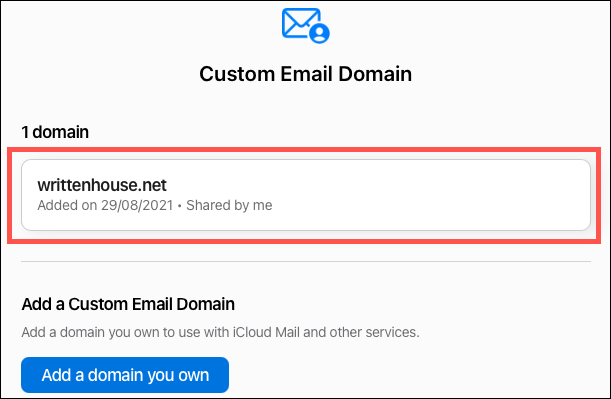
Klik for at vælge det domæne, du har konfigureret.
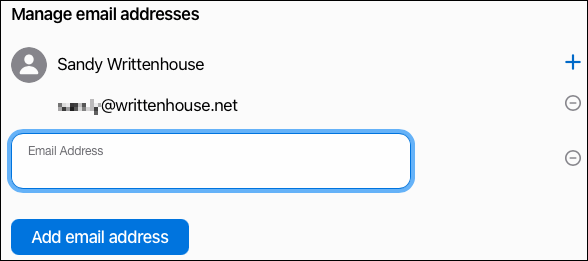
Klik på plustegnet til højre for dit navn. Indtast derefter den nye e-mailadresse og klik på "Tilføj e-mail-adresse".
Hvis du konfigurerer et brugerdefineret domæne, som din familie kan bruge, vil hvert familiemedlem modtage e-mail på den adresse, der er knyttet til Apple ID Family Sharing. De kan klikke på linket iCloud-indstillinger i e-mailen og følge vejledningen for at konfigurere deres e-mail-adresse.
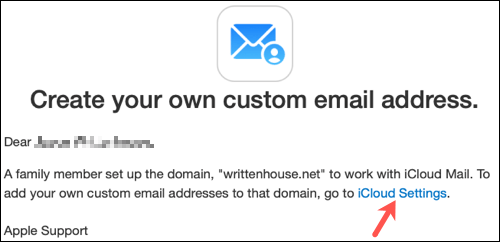
Når du er færdig, kan du udføre test og sende beskeder til dit brugerdefinerede e-mail-domæne. Nyd derefter nem indbakkeadministration via iCloud Mail på enhver af dine browsere eller Apple-enheder.
En anden yderst nyttig sikkerhedsfunktion i iOS 14.
Har du nogensinde følt dig irriteret over, at din iPhone eller iPad nogle gange automatisk tænder skærmen, når der kommer en notifikation?
Google Widgets til iOS 14 giver brugerne mere praktiske funktioner.
Du kan absolut bruge Find min til at fjernkontrollere batterilevetiden på en iPhone eller iPad, som du ikke har med dig.
Endelig tillader Apple også Android-enhedsbrugere at bruge FaceTime.
Har du nogensinde oplevet fænomenet, at din iPhone-skærm automatisk lyser op eller bliver mørkere på en "usædvanlig" måde, hvilket forårsager en masse ubehag?
Ved at tildele et unikt navn til dine AirPods, vil du nemt finde og oprette forbindelse til hovedtelefonerne, når det er nødvendigt.
Brugerfladen på iPhone er generelt ret enkel og intuitiv, men nogle gange dukker nogle ting stadig op uden forklaring, hvilket får brugerne til at føle sig forvirrede.
Apples seneste MagSafe trådløs opladning og etui er begyndt at ankomme til brugerne tidligere end forventet.
Denne artikel viser dig, hvordan du ændrer systemnavnet på alle generationer af iPad, der kører iOS 12 eller nyere.
Med introduktionen af iCloud+ (plus) abonnementspakken har Apple givet brugerne en ganske nyttig funktion, som er muligheden for at oprette et brugerdefineret e-mail-domæne.
Har du nogensinde spekuleret på, hvad den første iOS-app, du installerede på din første iPhone, var?
AirPods er Apples trådløse hovedtelefonprodukt med en kompakt, praktisk størrelse. Men det gør det også svært for dig at finde dine tabte høretelefoner.
Hvis du regelmæssigt bruger Apple AirPods-hovedtelefoner til at lytte til musik og podcasts hver dag, vil du måske bruge "næste nummer"-bevægelserne eller gå tilbage til det forrige nummer direkte på hovedtelefonerne.
Der er et par måder, hvorpå du stadig kan læse og redigere dine iPhone-, iPad- og Mac-noter på din Windows-computer.
Denne nyttige funktion kaldes Conversation Boost, og denne artikel viser dig, hvordan du aktiverer og oplever den.
Du kan hurtigt konfigurere afspilning eller sætte musikafspilning på pause ved blot at trykke på bagsiden af din telefon to eller tre gange.
Kontrol af privatlivets fred på personlige teknologienheder såsom telefoner og tablets er et legitimt krav fra brugere.
Er det muligt at sende SMS-beskeder fra iPad?
Som standard vil fotos og videoer på din iPhone blive kodet i separate formater udviklet af Apple. I disse formater er de fleste tredjeparts redigeringssoftware og -enheder inkompatible og kan derfor ikke læses.
Hvis du foretrækker VMware frem for VirtualBox, kan du oprette en virtuel macOS Monterey-maskine ved hjælp af VMware, der fungerer præcis som VirtualBox.
Denne artikel vil guide dig gennem de enkle trin, du skal udføre for at slette (glemme) et tidligere tilsluttet WiFi-netværk på din Mac.
Indstilling af en adgangskode på din computer er den nemmeste måde at sikre din computer mod uautoriseret adgang eller computerindtrængen for at få adgang til dine dokumenter eller personlige data.
For nylig står Java over for store sikkerhedsproblemer, der er mange sårbarheder i dette værktøj. Hackere kan stjæle vigtig information. For at sikre informationssikkerhed og -sikkerhed bør du derfor fjerne Java fra din computers webbrowser.
Har du brug for at læse Mac-drev på Windows? Dagens artikel vil fortælle dig alt, hvad du behøver at vide for at få dit Mac-drev til at fungere på Windows.
DPI (dots per inch) er en enhed til at måle følsomheden af en computermus. Jo højere DPI, jo længere kan markøren på skærmen bevæge sig på skærmen, hver gang musen flyttes.
Tips.BlogCafeIT vil guide dig, hvordan du installerer Windows 10 på MacBook Pro (version 2016 og nyere).
Hvis du skjuler eller skjuler en mappe eller fil på din computer, sikrer du delvist, at oplysningerne i den pågældende mappe eller fil ikke bliver fundet af andre.
Nogle forskere mener, at lyset fra computere er årsagen til mange menneskers manglende søvn og urolige søvn. Heldigvis er der en løsning - funktionen til begrænsning af blåt lys på pc og Mac - som vil hjælpe dig med at slippe af med dette søvnmangel.
Hvis din computer, Mac eller Android, iOS-enheder ikke kan se videoer på Youtube, eller ikke kan indlæse videoer, eller videoer ikke afspilles,... så kan du anvende nogle af løsningerne nedenfor for at rette fejlen. .



























